HOME > アプリ > Kindle(キンドル)の使い方 >
本ページ内には広告が含まれます

アマゾンが提供するMac向け電子書籍閲覧ソフト「Kindle for Mac
」を利用することで、Macで「Kindleストア」で購入した和書やコミックなどを含む320万冊以上の電子書籍を読むことが可能です。
「Kindle for Mac」でダウンロードした電子書籍はオフラインでの閲覧も可能です。
* 「Kindle for Mac」は、OS X 10.9.5以降に対応しています。
1. 「Kindle for Mac」をダウンロードする
Macがインターネットに接続されていることを確認し、「Safari」等でKindleストア内にある「Kindle fof Mac」のダウンロードページ
にアクセスします。
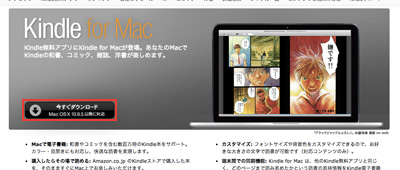
「今すぐダウンロード」をクリックして「Kindle for Mac」のダウンロードを開始します。
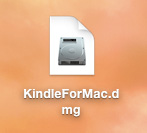
2. 「Kindle for Mac」をインストールする
ダウンロードした「KindleForMac.dmg」ファイルをダブルクリックし、「Kindle」を「アプリケーション」フォルダにドラッグ&ドロップします。
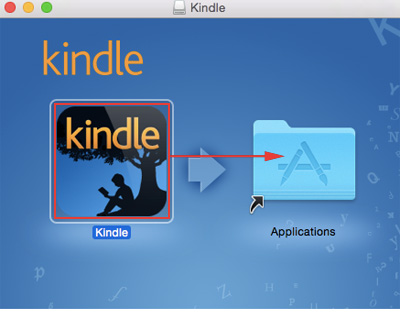
3. 「Kindle for Mac」を起動しサインインする
「Kindle for Mac」を起動し、サインイン画面で「Eメールアドレス」「パスワード」を入力し、サインインします。
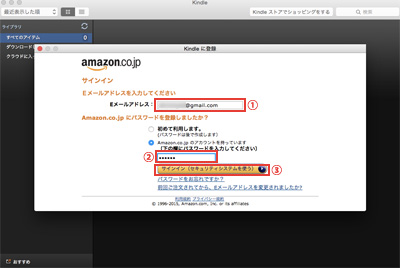
サインインすると、Kindleストアで購入済みの電子書籍が一覧表示されます。
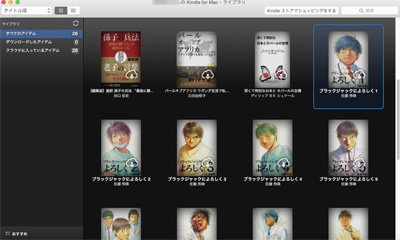
4. 「Kindle for Mac」で電子書籍をダウンロード&閲覧する
ダウンロードしたい電子書籍を「ダブルクリック」、または「右クリック」→「ダウンロード」を選択することで、電子書籍のダウンロードを開始することができます。
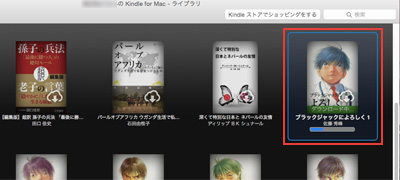
ダウンロードが完了すると、電子書籍を読むことが可能です。ダウンロード済みの電子書籍はオフライン(Macがインターネット接続されていない状態)でも閲覧することができます。
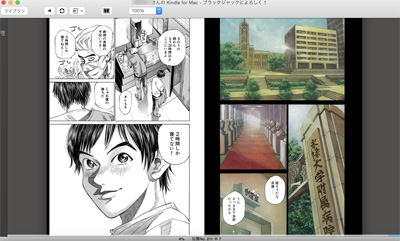
![]() フォントサイズの変更・本文検索・ブックマーク・辞書機能など利用可能
フォントサイズの変更・本文検索・ブックマーク・辞書機能など利用可能
「Kindle for PC」では、フォントサイズ・明るさ・背景色の変更や本文検索、ブックマーク、辞書参照、拡大・縮小表示機能などを利用することが可能となっています。
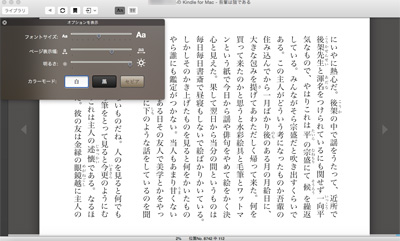
![]() 関連情報
関連情報
【Amazon】人気のiPhoneランキング
更新日時:2025/12/28 0:00
【Amazon】人気Kindleマンガ
更新日時:2025/12/28 0:00